Warum kann ich meinen Facebook-Beitrag nicht auf Instagram teilen?
Verschiedenes / / March 19, 2022
Als Teil des Facebook-Ökosystems integriert Instagram den Messenger eng darin. Außerdem können Sie Ihre Facebook-Posts ganz einfach mit einem Instagram-Konto teilen und umgekehrt. Manchmal funktioniert die Integration nicht. 
So können Sie Facebook-Posts reparieren, die nicht auf Instagram geteilt werden.
1. Aktivieren Sie das Umschalten des Instagram-Kontos in Facebook
Lassen Sie uns zuerst die Grundlagen durchgehen. Sie müssen sicherstellen, dass Instagram-Sharing Toggle ist in der Facebook-App für iPhone und Android aktiviert. Folgen Sie den unteren Schritten.
Schritt 1: Öffnen Sie die Facebook-App auf Ihrem iPhone oder Android.
Schritt 2: Tippen Sie auf Beitragsbereich erstellen.

Schritt 3: Sobald Sie ein Update erstellt haben, tippen Sie oben auf das kleine Instagram-Symbol mit einem Dropdown-Menü.

Schritt 4: Aktivieren Sie die Freigabe auf Instagram im folgenden Menü.

2. Instagram-Konto zu Facebook hinzufügen
Wenn Sie Ihr Instagram-Konto nicht auf Facebook sehen, haben Sie die Möglichkeit, es manuell hinzuzufügen. Hier ist, was Sie tun müssen.
Schritt 1: Öffnen Sie Facebook und erstellen Sie einen Beitrag.
Schritt 2: Wählen Sie oben das Instagram-Symbol und tippen Sie im Menü „Auf Instagram teilen“ auf „Accounts Center“.


Schritt 3: Gehen Sie zum Menü Konten und Profile.
Schritt 4: Wählen Sie Konten hinzufügen und melden Sie sich mit den Anmeldeinformationen Ihres Instagram-Kontos an.


Schritt 5: Sobald Sie das Konto hinzugefügt haben, können Sie zum Kontocenter zurückkehren und auf Story tippen und Beiträge teilen.


Schritt 6: Wählen Sie Ihr Facebook-Konto aus und vergewissern Sie sich, dass die App relevante Facebook- und Instagram-Konten anzeigt, um Inhalte zu teilen.
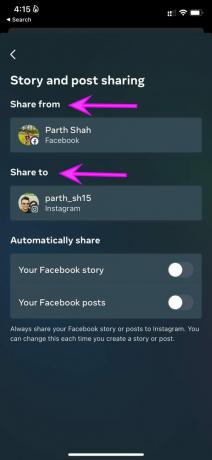
Nun, da Sie das Richtige eingestellt haben Instagram-Konto in Facebook, teilt die App alle Ihre Facebook-Geschichten und -Posts auf der sozialen Plattform.
3. Aktivieren Sie die automatische Freigabe in Facebook
Sie haben die Möglichkeit, Facebook-Beiträge und -Geschichten auch automatisch auf Instagram zu teilen. Lassen Sie uns den Schalter im Account Center aktivieren.
Schritt 1: Tippen Sie auf der Facebook-Startseite auf Beitrag erstellen.
Schritt 2: Wählen Sie das Instagram-Symbol und tippen Sie auf Account Center.


Schritt 3: Tippen Sie auf „Teilen von Storys und Beiträgen“ und wählen Sie dann auf dem nächsten Bildschirm Ihr Facebook-Konto aus.


Schritt 4: Aktivieren Sie automatische Freigabeoptionen für Facebook-Storys und -Posts.

4. Instagram-Konto in Facebook entfernen und hinzufügen
Vielleicht haben Sie Ihr Instagram-Passwort geändert oder 2FA (Zwei-Faktor-Authentifizierung) für Ihr Konto aktiviert. Facebook kann beim Versuch, Ihre Beiträge auf Instagram zu teilen, auf Probleme stoßen.
Sie müssen das aktuelle Instagram-Konto entfernen und erneut hinzufügen.
Schritt 1: Gehen Sie auf Facebook zum Menü Beitrag erstellen und wählen Sie oben das Instagram-Symbol aus.
Schritt 2: Gehen Sie zum Kontocenter und wählen Sie das Menü Konten und Profile aus.


Schritt 3: Tippen Sie auf Ihr Instagram-Konto und entfernen Sie es aus dem Account Center.
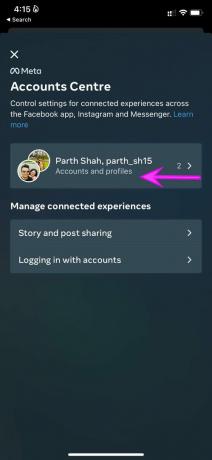
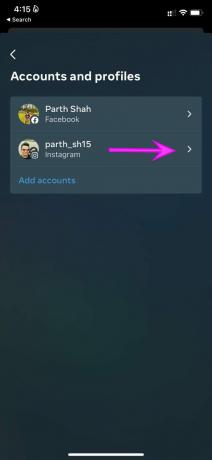
Schritt 4: Wechseln Sie zum vorherigen Menü und tippen Sie auf Konten hinzufügen.
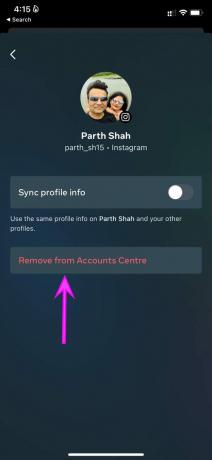

Fügen Sie Ihr Instagram-Konto mit neuen Anmeldeinformationen hinzu und Sie können loslegen.
5. Abmelden und erneut anmelden
Sie müssen sich von Ihrem aktuellen Konto abmelden und erneut anmelden.
Schritt 1: Öffne Facebook und tippe auf das Hamburger-Menü.
Schritt 2: Scrollen Sie nach unten und wählen Sie die Schaltfläche Abmelden.

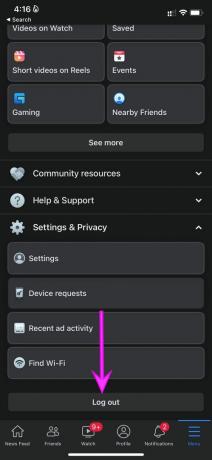
Melden Sie sich mit demselben Konto an und versuchen Sie, Facebook-Beiträge auf Instagram zu teilen.
Sie können den gleichen Trick auch auf Ihr Instagram-Konto anwenden.
Schritt 1: Öffnen Sie Instagram auf Ihrem Telefon und gehen Sie zur Registerkarte Konten.
Schritt 2: Tippen Sie oben auf das Hamburger-Menü und wählen Sie Einstellungen.
Schritt 3: Melden Sie sich von Ihrem Instagram-Konto ab und wieder an.


6. Überprüfen Sie die Instagram-Server
Wenn die Instagram-Server einen freien Tag haben, treten Probleme beim Teilen von Facebook-Posts auf. Du kannst besuchen Down-Detektor und suche nach Instagram. Wenn andere mit dem gleichen Problem konfrontiert sind, werden Sie hohe Ausfalldiagramme bemerken.
Warten Sie, bis Instagram das Problem von ihrer Seite behoben hat, und dann werden Ihre Facebook-Beiträge im Instagram-Feed angezeigt.
7. Aktualisieren Sie Facebook
Eine veraltete Facebook-App auf Ihrem iPhone oder Android könnte der wahre Schuldige für Probleme mit der Instagram-Freigabe sein.
Das Unternehmen veröffentlicht regelmäßig neue App-Builds, um die Zuverlässigkeit zu verbessern und Fehler zu beheben. Gehen Sie zum App Store oder Google Play Store und aktualisieren Sie Facebook auf die neueste Version.
Verwalten Sie Ihre sozialen Konten mit Stil
Es ist ganz einfach, Ihre Facebook- und Instagram-Konten mit einer solchen Integration zu verwalten. Die App, die keine Beiträge auf Instagram teilt, kann zu einem fehlerhaften Arbeitsablauf führen. Gehen Sie die oben genannten Tricks durch und beginnen Sie ohne Schluckauf, Facebook-Beiträge auf Instagram zu posten.
Welche Methode hat für Sie funktioniert, um das Problem zu beheben? Teilen Sie Ihre Ergebnisse in den Kommentaren unten.
Zuletzt aktualisiert am 14. März 2022
Der obige Artikel kann Affiliate-Links enthalten, die Guiding Tech unterstützen. Dies beeinträchtigt jedoch nicht unsere redaktionelle Integrität. Die Inhalte bleiben unvoreingenommen und authentisch.

Geschrieben von
Parth arbeitete zuvor bei EOTO.tech und berichtete über technische Neuigkeiten. Derzeit arbeitet er freiberuflich bei Guiding Tech und schreibt über App-Vergleiche, Tutorials, Software-Tipps und Tricks und taucht tief in iOS-, Android-, macOS- und Windows-Plattformen ein.



